部分win11用户在插网线的时候发现电脑没反应,而且也没办法正常上网,这种情况要怎么办呢?打开网络和Internet面板,依次点击高级网络设置、更多网络适配器选项,然后在打开界面中
部分win11用户在插网线的时候发现电脑没反应,而且也没办法正常上网,这种情况要怎么办呢?打开网络和Internet面板,依次点击高级网络设置、更多网络适配器选项,然后在打开界面中右键以太网选择属性打开,选中Internet协议版本4打开,之后点选自动获得IP地址并保存设置就可以解决问题了。
1、点击windows11开始菜单,然后点击打开设置
2、在设置中打开网络和Internet
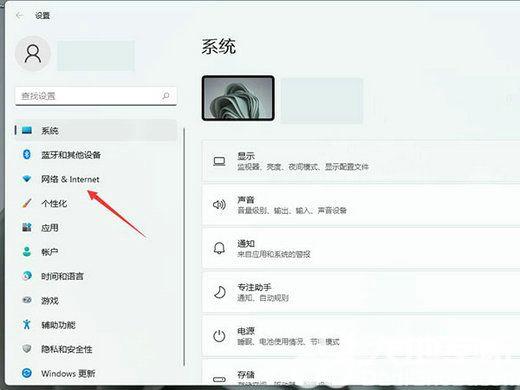
3、进入网络和Internet以后,选择右边的高级网络设置
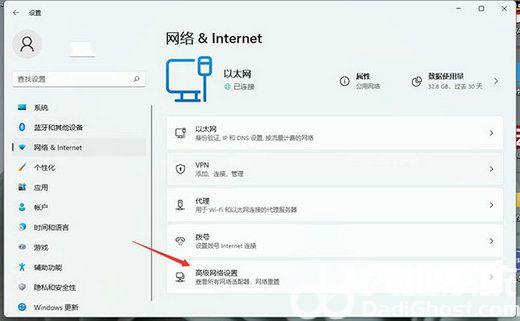
在右侧点击更多网络适配器选项

4、右键点击正在使用的网络,然后打开属性

5、属性中找到Internet协议版本4并双击打开
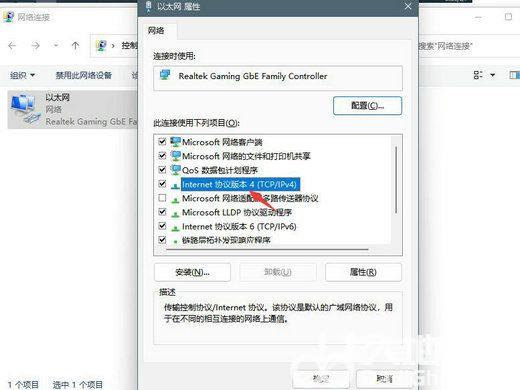
6、在这里设置自动获取IP地址,然后点击确定即可
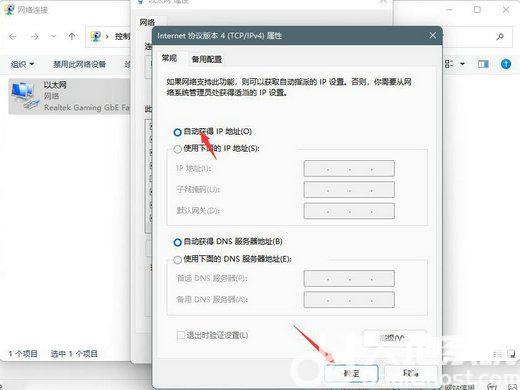
以上就是win11插网线没反应怎么办 win11插网线没反应解决办法的内容分享了。
